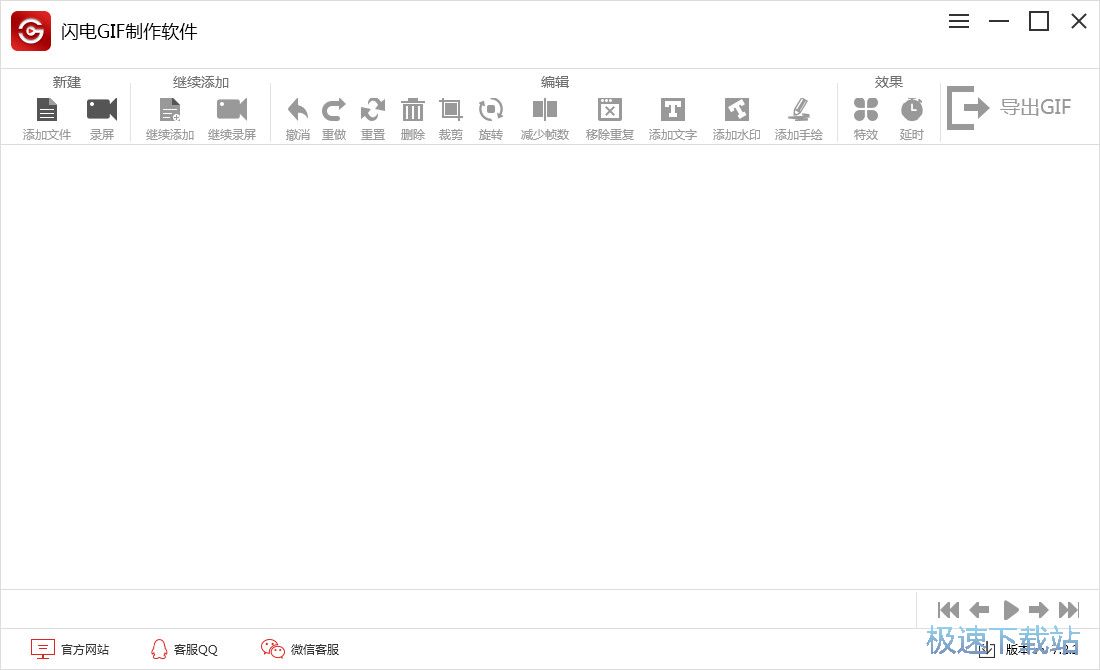闪电GIF制作使用介绍
时间:2021-11-18 10:47:27 作者:无名 浏览量:48
闪电GIF制作是GIF动画制作的专业软件。FlashGIF制作软件以其丰富而实用的功能,页面操作简单.直观,产品质量得到了用户一致好评,闪电GIF制作软件支持用户一键点击录屏,并且录音过程可调节,省力.便捷.优质GIF制作软件,深受用户好评。
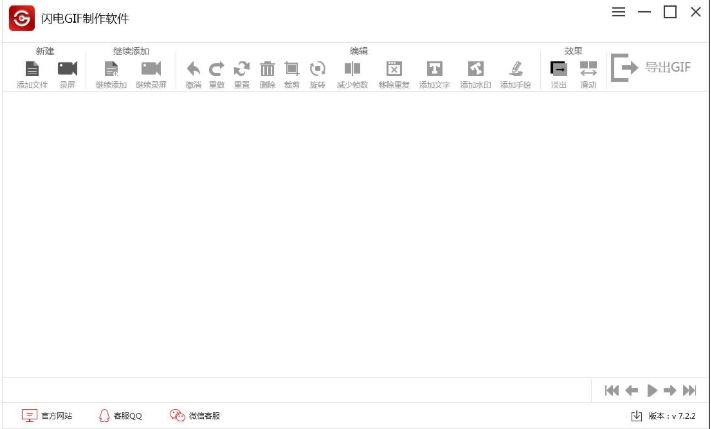
闪电GIF制作使用介绍图1
使用帮助
此手持式方便,界面布局简单,GIF屏幕录制支持GIF制作软件,为您提供高品质的GIF图形。而且我们可以把AVI.PNG.PSD.压缩包和其他很多不同类型的文件输出,让你更有效率.高质量的GIF制作。
在减少相同帧数的同时,该压缩方法也可通过调整分辨率实现压缩。
步骤一:双击打开系统软件,然后点击管理软件左边的“添加一个文件”,把需要压缩的GIF上载到用户软件中。
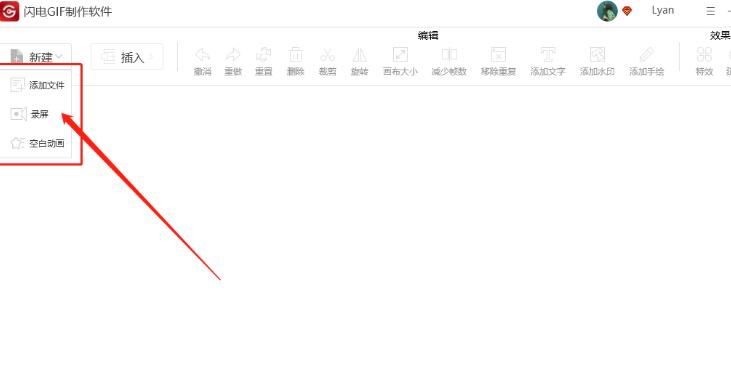
闪电GIF制作使用介绍图2
文件上载后,所有的帧都被选中,按Canvas键。
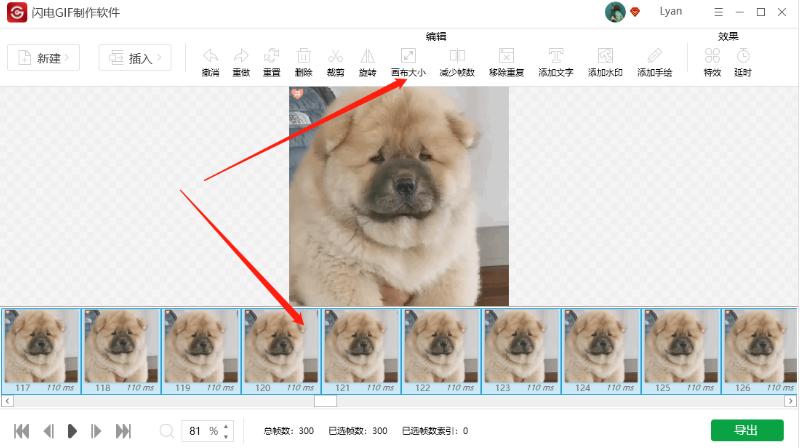
闪电GIF制作使用介绍图3
步骤三.如图所示,画布的高、分辨率可调,图片尺寸越小,分辨率越低,越小。
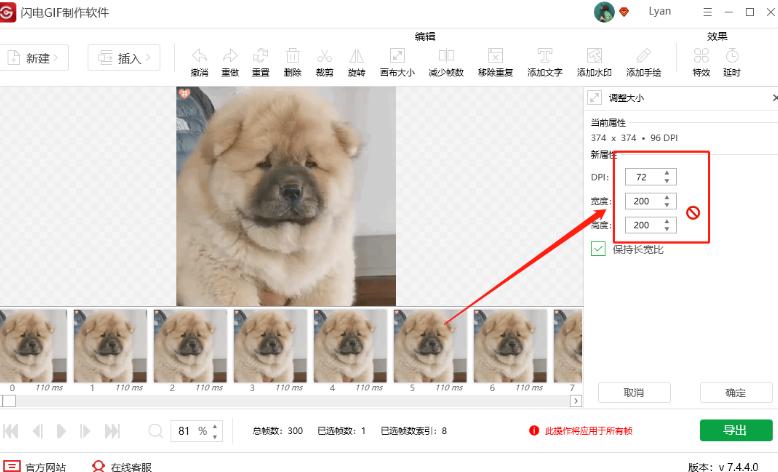
闪电GIF制作使用介绍图4
4.完成设置之后,点击OK进入下一个步骤。
接着,单击“导出”,以导出压缩文件。
接下来,设置文件名和导出位置,点击“确定”。
您知道如何在动态的GIF中添加文本吗?下一步,我将和你分享方法的步骤。以下是具体的编辑步骤,希望对有需要的小伙伴有所帮助!
步骤1.双击打开软件,在这里选择New-AddFile,将GIF添加到软件中。
然后,选择需要以文字形式输入的图象,全选(Ctrl+A),或部分画面(Shift),根据使用者的需求进行分析。
再次,在软件编辑工具上,选择添加文字。
在您编辑第六步后,选择Export。
在这里,设置GIF的保存位置和名字,点击OK!
闪电GIF制作软件 7.2.2 官方版
- 软件性质:国产软件
- 授权方式:免费版
- 软件语言:简体中文
- 软件大小:8810 KB
- 下载次数:328 次
- 更新时间:2021/11/13 16:06:51
- 运行平台:WinAll...
- 软件描述:闪电GIF制作软件是一款由江下信息科技(惠州)有限公司开发的GIF动画图片制作工... [立即下载]
相关资讯
相关软件
电脑软件教程排行
- 破解qq功能和安装教程
- 怎么将网易云音乐缓存转换为MP3文件?
- 比特精灵下载BT种子BT电影教程
- 微软VC运行库合集下载安装教程
- 土豆聊天软件Potato Chat中文设置教程
- 怎么注册Potato Chat?土豆聊天注册账号教程...
- 苏宁豆芽特色介绍及功能板块
- 浮云音频降噪软件对MP3降噪处理教程
- 英雄联盟官方助手登陆失败问题解决方法
- 蜜蜂剪辑添加视频特效教程
最新电脑软件教程
- 闪电GIF制作使用介绍
- 美图化妆秀功能与下载
- 绿色上网管家安装下载
- 家视通安装教程
- 飞鱼微客服安装教程
- 多玩剑三盒子安装教程
- 多玩dota2盒子用途介绍
- QQ餐厅助手使用功能介绍
- 秀米编辑器操作介绍
- 湘灵彪QQ群发器功能学习
软件教程分类
更多常用电脑软件
更多同类软件专题